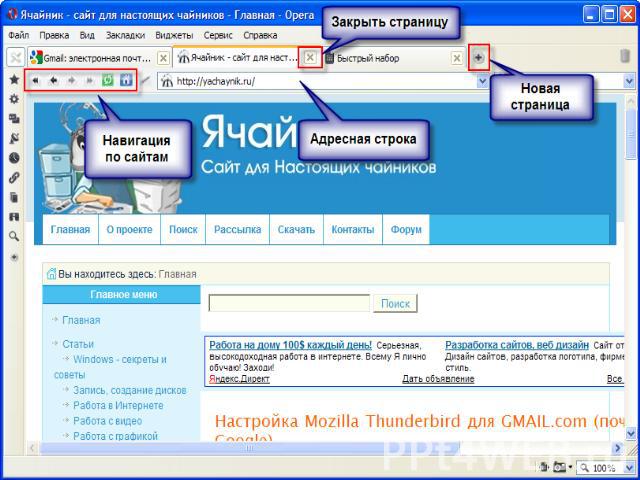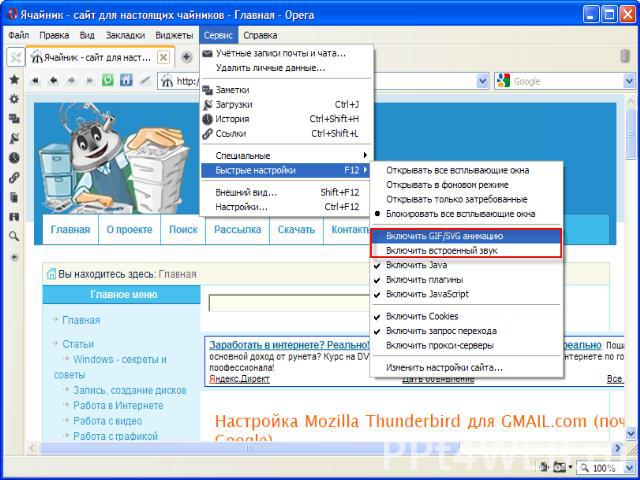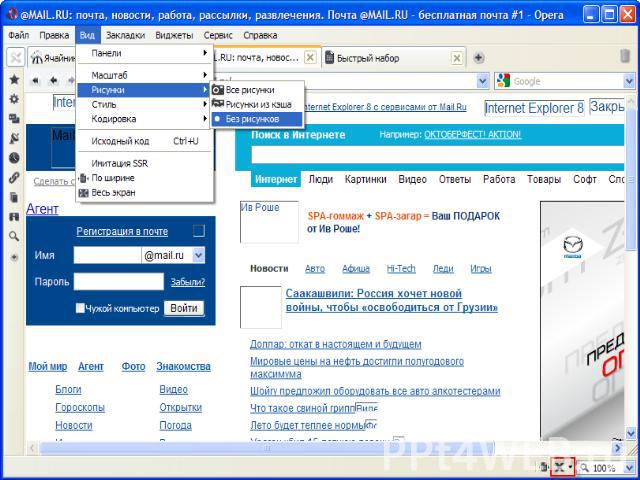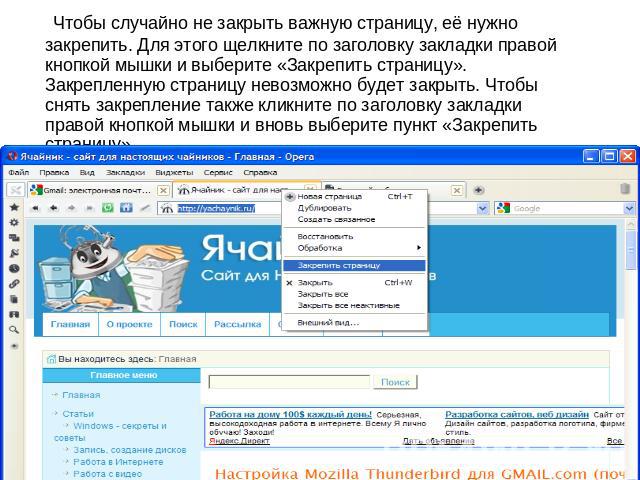Презентация на тему: Интернет браузер Opera

Интернет браузер Opera

С развитием интернет технологий мы всё большую часть времени проводим во всемирной паутине, и нашим постоянным спутником в этом деле становится веб-браузер. Одним из самых удобных и быстрых программ такого рода по праву считается браузер Opera.

Основы работы в Opera Напомним, что открыть сайт в Opera можно так же, как и в любом другом браузере: введите адрес сайта в адресную строку и нажмите на клавиатуре клавишу «Enter». Каждый сайт можно загружать в новой закладке, щелкнув на Панели страниц кнопочку «Новая страница». Закрыть закладку так же просто: нажмите крестик в правом верхнем углу соответствующей закладки. Для навигации по сайтам служат кнопки «Вперед», «Назад», «Обновить» и «Остановить», расположенные рядом с адресной строкой.
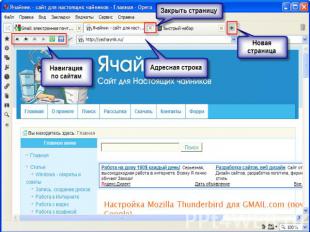

Включаем и отключаем изображения, анимацию и звук Если у вас медленный и дорогой интернет, имеет смысл отключить изображения, анимацию и звуки на сайтах. Конечно, при этом вы будете созерцать достаточно убогое зрелище в виде лишенных мультимедиа веб-страниц, но зато сможете сэкономить на интернет трафике.Отключить звуки и анимацию в Opera можно, выбрав в меню «Сервис» раздел «Быстрые настройки» и сняв галочки с пунктов «Включить GIV / SVG анимацию» и «Включить встроенный звук» (просто щелкните по данным пунктам мышкой). Эти же опции доступны через меню «Сервис» - «Настройки» - вкладка «Дополнительно» - раздел «Содержимое». Отключить показ изображений позволяет меню «Вид» - «Рисунки» - пункт «Без рисунков». Данная опция также доступна в виде маленькой кнопочки со списком в нижнем правом углу окна Opera. Блокировка изображений применяется только к текущей закладке. Если вы откроете новый сайт в новой закладке, на нем будут отображаться все рисунки.
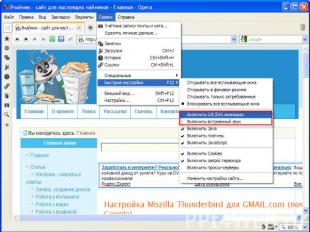
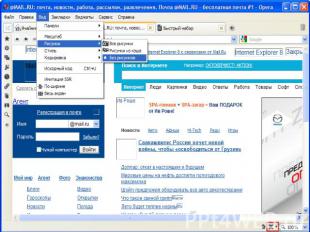
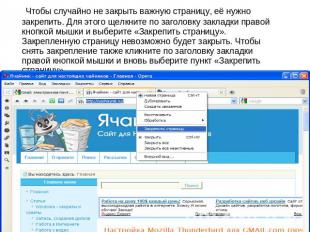
Чтобы случайно не закрыть важную страницу, её нужно закрепить. Для этого щелкните по заголовку закладки правой кнопкой мышки и выберите «Закрепить страницу». Закрепленную страницу невозможно будет закрыть. Чтобы снять закрепление также кликните по заголовку закладки правой кнопкой мышки и вновь выберите пункт «Закрепить страницу».

Настройте Opera под себя Opera может быть настроена различными путями и вы можете заставить ее выглядеть так, как вы того хотите. Вы можете добавлять или убирать кнопки и поля поиска, менять цвета или скины, передвигать или убирать панели и т.д. Большинство из этого может быть выполнена через меню Инструменты > Представление..., или щелчком правой кнопки мыши на элементе, который вы хотите изменить.

Opera, в отличии от других браузеров, имеет очень тонкую настройку под пользователя и огромное кол-во функций, которые сразу и не перечислишь.

Пользуйтесь и узнавайте много нового.